
Оглавление:
- Автор John Day [email protected].
- Public 2024-01-30 11:49.
- Последнее изменение 2025-01-23 15:04.



Я давно хотел создать небольшой настольный ПК. Мне также очень понравилась идея шасси в стиле испытательного стенда с открытой рамой - что-то, что позволило бы мне легко снимать / заменять компоненты.
Мои требования к оборудованию были в основном основаны на создании контента, 3D-моделировании, редактировании фотографий и работе с САПР. Время от времени я люблю играть, но для меня это не было приоритетом.
Имея это в виду, вот поломка оборудования:
Процессор - я выбрал AMD Ryzen 7 2700 8-ядерный. Какое-то время их можно было купить за 150 долларов или меньше, что является довольно фантастической сделкой. Ryzen 5 1600AF - еще одна отличная сделка, поскольку это, по сути, Ryzen 5 2600 по цене менее 100 долларов. Если вам нужен PCIE 4.0 для быстрого доступа к жесткому диску, тогда вам нужен Ryzen 3-го поколения. Для Ryzen 3-го поколения Ryzen 5 3600 - отличная покупка.
Память - ОЗУ сильно зависит от выбранной материнской платы (обязательно проверьте таблицу QVL производителя), но с Ryzen мне повезло с G. Skill. Я использовал 16 ГБ (2x 8 ГБ) G. Skill Flare X из моей старой сборки ПК. Более высокая скорость оперативной памяти действительно дает преимущество с Ryzen, но вы быстро доходите до точки уменьшения отдачи.
Материнская плата - Я выбрал Gigabyte X570 Aorus Pro Wifi. С материнскими платами mini ITX выбор немного ограничен. С Ryzen вам на выбор предлагаются серии B450, X470 и X570. B450 самые доступные. X470 на самом деле не так уж и хорош, поскольку он действительно позволяет запускать только две видеокарты, что не используется в формате min ITX. Иногда X470 предлагает немного больше мощности для процессоров с большим количеством ядер. X570 предлагает PCIE 4.0 при использовании с процессором Ryzen 3-го поколения, а также лучшую подачу питания и большую емкость ОЗУ (у B450 и X470 максимальный объем ОЗУ 32 ГБ). Я хотел иметь возможность использовать два жестких диска M.2, и это ограничивало мои возможности. выбор либо Gigabyte, либо Asus. Asus предлагает два разъема M.2 на своих материнских платах B450, X470 и X570 - B450 был бы моим первым выбором, но его всегда не было в наличии с длительным сроком поставки. Asus X470 не имел никакого смысла в цене, поскольку он действительно не предлагал никаких преимуществ перед B450 (за исключением, может быть, внешнего вида). Asus X570 очень хорош, но цена была значительно выше, чем у платы Gigabyte. Плата Gigabyte имела наилучшее сочетание функций и стоимости, которое я мог найти, и будет хорошо, когда я в конечном итоге перейду на процессоры серии Ryzen 3900.
Видеокарта - я выбрал EVGA GTX 1660 Super. Стремление сделать ПК как можно меньше означало использовать видеокарту длиной менее 200 мм. Поскольку у меня монитор 1080p, а я не супер-геймер, мне не нужна была карта высокого класса. Для 1080p 1660 Super, вероятно, лучший вариант для маленькой карты стоимостью около 200 долларов. RTX 2060 действительно не казался мне стоящим из-за увеличения стоимости на 100 долларов. Если вам нужна небольшая карта для рабочей станции, AMD Radeon Pro WX5100, вероятно, станет вашим лучшим выбором. Если вы собираетесь собрать Hackintosh, приобретите карту AMD Vega 56 Nano или RX 570/580 ITX с eBay или Craigslist - новых карт Radeon размера ITX прямо сейчас не существует. PowerColor перечисляет карту размера RX 5500XT ITX, а также карту RX 5700 ITX, но я не думаю, что кто-то когда-либо видел ее.
Блок питания - я использовал свой старый блок питания EVGA 450 Вт ATX. Ваш выбор источника питания будет полностью зависеть от того, какой процессор и видеокарту вы выберете. Более современные видеокарты потребляют значительно меньше энергии, чем карты пары лет назад. Я скажу, что с такой сборкой полностью модульные блоки питания определенно подходят.
Кулер - стандартный кулер AMD довольно хорош. Если вы собираетесь разогнать или собираетесь установить процессор серии Ryzen 3900, то кулеры Noctua непросто превзойти, а NH-DH15 - король кучи. Он почти мертвый тихий, будет длиться вечно и в черном выглядит убийственно.
Жесткие диски - это часто вопрос личных предпочтений. Плата Gigabyte предлагает совместимость с двумя накопителями NVME, поэтому я использовал свой старый Samsung 960Evo вместе с Sabrent Rocket. Приводы Sabrent сейчас по очень конкурентоспособной цене. В качестве накопителя большего размера я использую твердотельный накопитель Adata SU800 2,5 дюйма.
При покупке запчастей для ПК я использую PCPartPicker, чтобы найти на складе товары по лучшей цене и проверить совместимость системы. Всегда читайте руководства по материнской плате и спецификации продукта, чтобы подтвердить совместимость - это может сэкономить вам много головной боли в дальнейшем!
Необходимые инструменты / материалы:
Для этого вам действительно не нужно много инструментов. Сверлильный станок действительно хорош, так как вам нужно просверливать точные прямые отверстия.
Вам также понадобятся сверла для просверливания отверстий подходящего размера для сверления, нарезания резьбы и зенкования болтов с головкой под торцевой ключ 6-32.
Я использовал 3D-принтер, чтобы напечатать крепление для 2,5-дюймового жесткого диска, а также крышку для выключателя питания, но крепление для жесткого диска можно купить в Интернете.
Вам также понадобится выключатель питания и некоторая оболочка кабеля (только для того, чтобы он выглядел красиво). Обратите внимание, что длина этого выключателя едва достаточна для того, чтобы резьба могла пройти через алюминиевую пластину толщиной 0,375 дюйма.
Обязательно прочтите это полностью и просмотрите примечания на всех фотографиях, прежде чем задавать вопросы
Шаг 1. Дизайн




При проектировании шасси я имел в виду следующие особенности:
1) Иметь очень маленькую площадь. Площадь основания этой конструкции составляет 175 мм x 187 мм (6,88 дюйма x 7,36 дюйма).
2) Используйте полноразмерный блок питания ATX. Источники питания малого форм-фактора (SFX) могут быть очень дорогими.
3) Все должно быть легко доступно. Многие корпуса ПК требуют снятия материнской платы для доступа к диску M.2 на задней панели материнской платы.
4) Максимальный воздушный поток. Многие корпуса mini ITX действительно ограничивают воздушный поток с последующим повышением температуры (особенно с более мощными процессорами).
5) Простая прокладка кабеля.
6) Ручка для переноски для удобства переноски.
7) Поддержка видеокарты полной высоты (2,75).
8) Слот шириной 5,5 дюйма под видеокартой позволяет установить дополнительные порты USB.
Я посмотрел на несколько доступных шасси ITX открытого типа, но они были дорогими, имели ограниченный воздушный поток (из-за расстояния между источником питания и видеокартой) или диск M.2 на задней панели материнской платы был недоступен. Я также хотел, чтобы это можно было легко изменить. Хотите использовать материнскую плату ASUS ROG Crosshair VIII Impact mini DTX? Без проблем! Просто сделайте его на 30 мм выше. Хотите использовать блок питания SFX? Просто используйте переходную пластину или измените конструкцию пластины источника питания (и сделайте все шасси на дюйм короче). Поскольку пластина материнской платы и пластина источника питания разделены, вы можете изменить одну или другую без изменения конструкции или восстановления корпуса. все шасси. Вы даже можете увеличить его и сделать версию mATX для использования с полноразмерной видеокартой.
Я также хотел, чтобы это было очень просто в изготовлении и чтобы его можно было отправлять в плоском виде, чтобы уменьшить необходимость в упаковке - SendCutSend пришел на помощь! SendCutSend берет ваше векторное изображение, затем вырезает его лазером из различных металлических сплавов и отправляет вам в течение нескольких дней! Это было так легко сделать, что это было глупо.
Первым делом я разложил компоненты на картоне и измерил вырезы и необходимые зазоры. Затем с помощью Inkscape были нарисованы пластина материнской платы и пластина блока питания. SendCutSend использует файлы.eps для лазерной резки, поэтому вам нужно использовать программу рисования, такую как Inkscape или Illustrator, чтобы нарисовать свой дизайн. Закончив дизайн, я распечатал его в полный размер, чтобы еще раз проверить свои размеры.
Затем я экспортировал свой дизайн Inkscape как файл.svg, импортировал его в Fusion360 и преобразовал из модели сетки в твердотельную модель. Затем я разместил модели компонентов на модели шасси, чтобы убедиться, что мне все понравилось. Grabcad - отличный ресурс 3d моделей для различных компонентов. Не имело значения, что модели компонентов не были точными - я просто пытался понять, каким будет окончательный вид.
Когда я закончил, я отправил свои файлы Inkscape.eps в SendCutSend, чтобы вырезать детали шасси из алюминия 5052 толщиной 0,375 дюйма.
Сюда включены файлы Inkscape.eps и.svg, которые вы можете использовать и изменять! Файлы.svg - это то, что вы хотите открыть в Inkscape для внесения изменений
14.04.20 - Обновление
Я добавил новую конструкцию пластины блока питания под названием «PowersupplyplateV2», которая меняет способ крепления видеокарты - теперь крепежный винт находится на противоположной стороне по сравнению с предыдущей. Это позволяет вставлять видеокарту, не снимая сначала пластину блока питания. Он также имеет прямоугольный слот большего размера, который позволяет сделать плоскую пластину для удержания переключателя питания вместо того, чтобы пытаться просверлить отверстие 16 мм в материале толщиной 0,375 дюйма. Это также дает больше места для дополнительных портов USB (которые я скоро добавлю, вместе с некоторыми новыми деталями, напечатанными на 3D-принтере.) Другое изменение заключалось в том, что пластина стала на 0,375 дюйма длиннее, поэтому теперь она перекрывается и совпадает с краем пластины материнской платы. Это позволяет прикрутить его к краю пластины материнской платы, а также к базовой пластине, делая всю сборку более жесткой.
Компания LOHTEC на YouTube изменила этот дизайн и создала меньшую версию для 3D-печати, в которой используется источник питания SFX. Проверьте это здесь-
Шаг 2: Сборка рамы



Через несколько дней прибыла алюминиевая рама шасси, вырезанная лазером, и пришло время для сборки
Одним из ограничений лазерной резки металла является то, что у вас не может быть форм или вырезов меньше, чем 1x - 1.5x толщина материала. Поскольку толщина материала составляет 0,375 дюйма, это означает, что вы должны просверлить / нарезать резьбой все монтажные отверстия.
Я распечатал шаблоны отверстий для блока питания ATX и материнской платы ITX (просто поищите шаблоны в Google - в этой ветке я нашел несколько хороших шаблонов материнских плат). Затем я приклеил их на алюминиевые детали и пометил отверстия с помощью центра. ударить кулаком. Я также отметил отверстия для болтов, которыми пластина материнской платы и пластина блока питания крепятся к опорной пластине. Затем были просверлены все сквозные отверстия, и я также просверлил зенковку для всех головок болтов, чтобы они выглядели аккуратно. Все винты имеют резьбу 6-32.
Материнская плата удерживается с помощью стоек с резьбой 0,375 дюйма, поэтому эти отверстия были просверлены и нарезаны резьбы под резьбу 6-32, а стойки были прикручены на место.
В это время я также просверлил и нарезал резьбой отверстия для крепления 2,5-дюймового SSD на задней стороне пластины материнской платы.
Затем было просверлено отверстие диаметром 16 мм для переключателя питания на пластине источника питания.
Шаг 3: аксессуары для 3D-печати



Поскольку у меня есть 3D-принтер, я подумал, что сделаю несколько аксессуаров, чтобы сделать готовый дизайн немного лучше
Сначала я сделал крепление жесткого диска для 2,5-дюймового SSD. Это было сделано с помощью Tinkercad, и это было невероятно просто! Я сделал блок, выдолбил секцию, сделал углубленные монтажные отверстия и отверстия для крепления жесткого диска, и затем удалил немного материала с основы, чтобы сократить время печати. Это было напечатано из PLA с 20% заполнением.
Затем я подумал, что сделаю несколько кабельных гребней, как я ожидал, делая все кабели с индивидуальной оболочкой (позже я передумал - подробнее об этом позже). Они также были разработаны в Tinkercad путем объединения больших цилиндров и затем создания отверстий в центре каждого из них. цилиндр для создания кабельных направляющих. Супер просто! Я сделал кабельные гребни как для 8-, так и для 24-прядных кабелей в оболочке диаметром 4 мм. Они были напечатаны из PLA со 100% заполнением.
Мне не нравилось видеть заднюю часть переключателя питания, поэтому я также сделал для него крышку. По сути, это два цилиндра и полый конус. Это было напечатано из PLA со 100% заполнением.
Здесь вы можете использовать все файлы моделей и изменять их по своему усмотрению
Шаг 4: Сборка



Финальная сборка
Сначала установил блок питания. Это подходит для того, чтобы вентилятор всасывал воздух снизу. Обратите внимание, что источник питания имеет с одной стороны зазор 0,5 дюйма для прокладки кабеля.
Следующей была материнская плата, которая крепится к стойкам с помощью четырех винтов 6-32. Вы можете увидеть второй жесткий диск M.2 на задней стороне материнской платы через вырез в алюминиевой пластине. Таким образом, он не только лучше охлаждается, но и его очень легко устанавливать и снимать. Другой жесткий диск M.2 установлен под радиатором на передней панели материнской платы. Затем крепление SSD прикручивается к задней стороне пластины материнской платы.
Теперь идет видеокарта. Это единственная деталь, которая немного сложна при первой установке, так как вам нужно установить крепежный винт для карты. Вам необходимо снять пластину блока питания, чтобы установить видеокарту, и отметить место для резьбового отверстия для винта 6-32, чтобы закрепить видеокарту. Для этого открутите три болта, которые крепят монтажную пластину блока питания к опорной пластине, а затем сдвиньте пластину, чтобы вставить графическую карту на место. Затем затяните крепежные болты и обратите внимание на расположение крепежного винта видеокарты. Теперь разберите все на монтажной пластине блока питания и снимите пластину с остальной части шасси. Затем просверлите и выбейте отверстие для винта с резьбой 6-32 там, где вы его отметили. Для этого может потребоваться длинное сверло джобберного типа. Очень важно выполнить эту часть правильно - действуйте медленно и не торопитесь.
После того, как вы закончите сверление и нарезание отверстия для винта видеокарты, вы можете снова собрать все. Теперь установите выключатель питания, 2,5-дюймовый твердотельный накопитель и кулер процессора.
Шаг 5: Завершите подключение




Время подключить
Первоначально я думал, что сделаю все кабели нестандартной длины в оболочке. Как оказалось, стандартные кабели, которые поставлялись с моим блоком питания ATX, были идеальными!
Все, что мне нужно было сделать, это подключить 24-контактный кабель материнской платы, кабель питания процессора материнской платы, 8-контактный кабель питания для видеокарты и кабели SATA для 2,5-дюймового SSD. Вот и все! Настоящая красота такого открытого корпуса заключается в том, как легко прокладывать кабели.:)
Теперь у меня есть мой настольный мини-ПК, и он прекрасно работает. Как и в любом проекте, есть возможности для улучшения, поэтому любые предложения приветствуются! Одна из идей, которые у меня возникли при его проектировании, - сделать простой складчатый корпус из листового материала для людей, которые не хотят видеть все внутренности. SendCutSend имеет удобную функцию, с помощью которой вы можете вырезать заранее заданный узор «волнистая резка» в любом месте, где вам нужен загнутый край. Сделав это, вы можете легко сделать сложенный алюминиевый лист, который прикрепляется к краям рамы шасси с помощью стоек. Это позволит вам сделать крышку с любым дизайном или рисунком, который вы хотите вырезать для вентиляции. Поскольку он сделан из алюминия, вы даже можете анодировать шасси яркого цвета!
Если вы используете диски PCIE 4.0 NVME, вы также можете установить вентилятор на задней стороне пластины материнской платы для охлаждения диска. Вы даже можете использовать эту область для установки установки жидкостного охлаждения, если вы предпочитаете строить установку с жидкостным охлаждением вместо установки с воздушным охлаждением.
Рекомендуемые:
Чехол для ПК Open Air: 6 шагов

Кейс для ПК под открытым небом: Инструменты, необходимые для этого проекта, - это бурильные диски Hammarhand, измерительные ленты, металлическое полотно для ножовки
Брошь Open Heart LilyPad Arduino: 5 шагов (с изображениями)

Брошь Open Heart LilyPad Arduino: вот как объединить комплект Open Heart Джимми Роджерса с платой микроконтроллера LilyPad Arduino, чтобы сделать брошь в виде анимированного сердца со светодиодной подсветкой
Zynthian: Open Synth Platform (Zynthian Basic KIT V2): 19 шагов

Zynthian: Open Synth Platform (Zynthian Basic KIT V2): Zynthian - это открытый проект, целью которого является создание открытой платформы Synth, основанной на свободном программном обеспечении и открытых технических требованиях к оборудованию & Дизайны (при наличии). Это проект, управляемый сообществом
Nabito [Open Socket V2]: интеллектуальный счетчик для зарядки электромобилей: 10 шагов (с изображениями)
![Nabito [Open Socket V2]: интеллектуальный счетчик для зарядки электромобилей: 10 шагов (с изображениями) Nabito [Open Socket V2]: интеллектуальный счетчик для зарядки электромобилей: 10 шагов (с изображениями)](https://i.howwhatproduce.com/images/001/image-1890-126-j.webp)
Nabito [Open Socket V2]: Smart Meter for EV Charging: это второе руководство по сборке для Nabito [open socket), первую версию можно найти по адресу: Nabito [open socket] v1 Я перечисляю причины создания этого проекта в этом блоге post: Электромобили бесполезны для квартирных людейЧто это такое? Nabito - открытое соц
BucketBot: робот на основе Nano-ITX: 7 шагов (с изображениями)
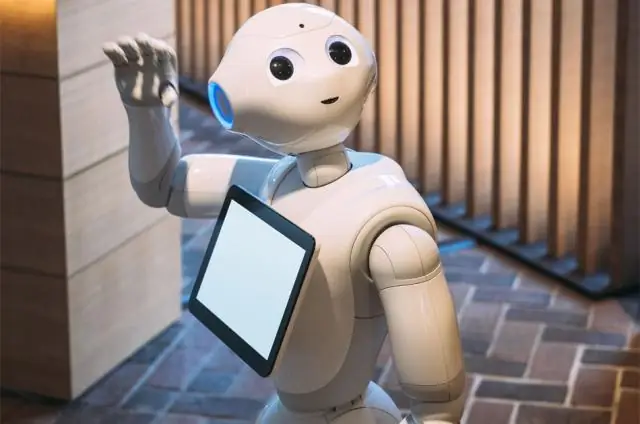
BucketBot: робот на основе Nano-ITX: это простая в изготовлении мобильная база для роботов. Он использует компьютерную плату Nano-ITX, но можно использовать Mini-ITX, а также один из одноплатных компьютеров, таких как Raspberry Pi, BeagleBone или даже Arduino. Обязательно ознакомьтесь с последней версией o
